/https://www.ilsoftware.it/app/uploads/2023/05/img_3840-1.jpg)
Passare da Windows a Linux non è sicuramente una scelta “indolore”, soprattutto in ambienti aziendali. Questo articolo vuole fungere da guida per l’analisi delle operazioni da compiere in modo da non avere problemi ed offrire una serie di spunti per la valutazione di vantaggi e svantaggi derivanti dal processo di migrazione.
La procedura d’installazione delle migliori distribuzioni Linux si è oggi estremamente raffinata rispetto al passato: è quindi relativamente semplice configurare il sistema operativo del pinguino sulla propria macchina. Quello che invece può scoraggiare l’utente da una simile “impresa” o comunque non spingerlo ad utilizzare Linux per scopi “produttivi”, sono le difficoltà nel trasferimento dei propri documenti, di segnalibri, preferenze, archivi di posta elettronica, impostazioni di sistema e così via.
Nel corso dell’articolo, oltre a presentarvi le strategie per la migrazione da Windows a Linux, citeremo una serie di applicazioni che potranno essere impiegate per sostituire quelle impiegate in Windows.
Per effettuare la migrazione dei dati, è possibile seguire tre strade. Se si è scelto di installare Ubuntu Linux, è bene sapere che la distribuzione è al momento l’unica ad integrare, subito nel processo di installazione, gli strumenti che consentono di trasportare i dati più importanti da ambiente Windows.
Le alternative possibili sono l’impiego di un’applicazione sviluppata da terze parti oppure, come terza opzione, si può effettuare manualmente l’intera procedura di migrazione dei dati.
L’installazione di Linux ed il trasferimento dei dati da una macchina Windows è molto più facile se le si effettua su un personal computer nuovo o comunque dotato di un disco fisso “pulito”. Se ci si accinge invece ad installare Linux in configurazione dual-boot su un sistema che utilizza Windows, l’imperativo è sicuramente quello di effettuare un backup completo del contenuto dei dischi fissi prima di avviare l’installazione.
Ubuntu Linux, in fase d’installazione, controlla se sui dischi fissi collegati siano presenti una o più copie di Windows: in questo caso, richiede all’utente se desideri effettuare la migrazione di informazioni e dati personali.
Ubuntu è in grado di effettuare la migrazione dei dati indipendentemente da quale partizione sia la sorgente e quale la destinazione. Peccato che per il momento non sia possibile scegliere in profondità quali dati migrare: le attuali opzioni consentono di recuperare i preferiti di Internet Explorer, le cartelle “Documenti”, “Immagini”, “Musica”, lo sfondo del desktop. Come è facile evincere consultando il “wiki” di Ubuntu (ved. questa pagina), sono comunque allo studio innumerevoli migliorie per la procedura di migrazione da Windows. Tra le possibilità che dovrebbero essere ben presto aggiunte, vi è molto probabilmente quella per assistere l’utente nella migrazione degli archivi di posta e delle preferenze di Mozilla Thunderbird.
Per quanto riguarda la migrazione dei dati ricorrendo ad applicazioni sviluppate da terze parti, citiamo MoveOver, programma che assiste l’utente agevolando il trasporto, sul nuovo sistema Linux, di file, documenti ed impostazioni Windows. L’unica limitazione di MoveOver risiede nel ristretto numero di distribuzioni Linux al momento supportate. Per adesso, infatti, il software di Resolvo Systems, consente la migrazione dei dati da piattaforma Windows unicamente verso Novell Desktop Linux 9 e Linspire Five-0 (versione 4.0 del prodotto) e verso SuSE Professional 9.2, Fedora Core 2, Sun Java Desktop System e Novell Desktop Linux 9 nella versione 3.0. Facendo riferimento a questa pagina, è possibile rendersi conto del funzionamento di MoveOver attraverso alcune presentazioni in formato Flash.
E’ interessante notare come SourceForge ospiti il “ramo opensource” – battezzato Open MoveOver (ved. sito web) – del prodotto. Rilasciando pubblicamente il codice di programmazione alla base di MoveOver, la comunità degli sviluppatori ha così la possibilità di estenderne enormemente le funzionalità ampliando, ad esempio, il numero di distribuzioni Linux supportate. Open MoveOver è quindi un prodotto da tenere sicuramente d’occhio nel prossimo futuro.
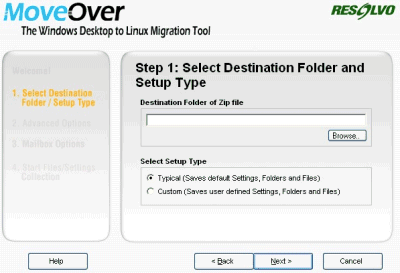
Più indicato in ambienti aziendali è Desktop Migration Agent di Alacos, programma che supporta un numero maggiore di distribuzioni Linux (Red Hat Enterprise Linux, SuSE, Novell Linux Desktop, Fedora). Il software è in grado di migrare molteplici sistemi desktop da Windows a Linux utilizzando un server centralizzato. La versione “Network Server Edition” può tarsferire automaticamente archivi di posta elettronica (da Outlook/Outlook Express/Netscape ad Evolution, client offerto in tutte le distribuzioni Linux), le rubriche, le impostazioni utente, le cartelle Documenti, i “preferiti” di Internet Explorer, documenti, fogli elettronici, immagini, file di database e molto altro ancora.
Le modalità per l’effettuazione del procedimento di migrazione dei dati in maniera autonoma, variano in funzione del tipo di installazione del sistema operativo Linux che si è portata a termine. Se si è installato Linux sulla stessa macchina ove era precedentemente presente una versione di Windows eliminando tutti i dati memorizzati sul disco fisso, la migrazione dovrà essere avviata ricorrendo un archivio di backup salvato su un supporto CD/DVD, su un’unità rimovibile o su un’unità di rete. Se invece si è installata la distribuzione Linux prescelta in configurazione dual-boot, preservando cioé il contenuto della partizione Windows, la procedura di migrazione dei propri dati risulterà ancor più immediata.
Gran parte delle distribuzioni Linux memorizzano i file personali dell’utente in una cartella denominata /home/nomeutente (un pò come le cartelle “Documenti”, “Immagini”, “Musica”,… di Windows). Una delle cose più sensate, potrebbe essere quella di creare una sottocartella per ogni differente tipo di dato proveniente da Windows. Alcune applicazioni Linux creano delle sottodirectory, necessarie per il corretto funzionamento del programma, all’interno di /home/nomeutente. Il browser Firefox, ad esempio, crea una sottocartella denominata /.mozilla/firefox. Se si è soliti memorizzare, in ambiente Windows, i propri dati in una cartella diversa da “Documenti” (Start, Esegui…, %userprofile%) ovvero, per esempio, in una partizione espressamente dedicata alla memorizzazione di documenti e file personali, ogni elemento sarà immediatamente accessibile da Linux senza nemmeno effettuare alcun tipo di modifica.
E’ la migrazione dei dati relativi al funzionamento delle applicazioni utilizzate più di frequente che può comportare qualche difficoltà. La procedura si rivela più semplice se un programma Windows venga distribuito, dal produttore, anche nella versione per Linux. In queste situazioni, specie se i dati vengono memorizzati in un unico file, la migrazione è immediata. Nel caso dei “preferiti” di Mozilla Firefox, il browser crea un file denominato bookmarks.html che viene salvato, in ambiente Windows, nella cartella %AppData%/Mozilla/Firefox/Profiles/nomealfanumericodelprofilo. Per migrare i “segnalibri” di Firefox è quindi sufficiente copiare il file bookmarks.html nella directory /home/nomeutente/.mozilla/firefox/nomealfanumericodelprofilo in Linux. La stessa operazione può essere ripetuta per “trasportare” le preferenze relative al funzionamento del browser (file prefs.js).
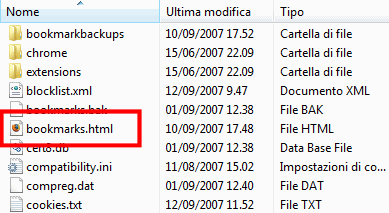
Per automatizzare la creazione di una copia di backup (successivamente esportabile verso il nuovo sistema Linux) di tutte le impostazioni relative a Firefox, si può ricorrere all’uso di FEBE, un plug-in opensource del quale abbiamo già parlato nelle pagine de IlSoftware.it (ved. questi articoli).
Analogamente, il client di posta elettronica Mozilla Thunderbird mantiene le preferenze relative al funzionamento del programma nella cartella %AppData%/Thunderbird/Profiles/nomealfanumericodelprofilo in Windows mentre in /home/nomeutente/.mozilla-thunderbird/nomealfanumericodelprofilo per ciò che riguarda Linux. Oltre al file delle preferenze prefs.js c’è anche quello relativo alla rubrica (abook.mab).
Ubuntu Linux offre una documentazione dettagliatissima che spiega passo-passo come migrare, tra le altre cose, anche gli archivi di posta elettronica da Windows a Linux (ved. queste pagine). Nel caso di Outlook ed Outlook Express, viene riassunta la procedura per convertire gli archivi di posta nel formato Mozilla Thunderbird (ved. queste indicazioni).
Come si evince anche dalla documentazione di Ubuntu, i vari client e-mail disponibili su piattaforma Linux (Evolution, Thunderbid, Ximian) non permettono di importare direttamente gli archivi di posta di Outlook ed Outlook Express. La soluzione per trasferire questi dati da Windows a Linux consiste nell’installare una copia di Mozilla Thunderbird in ambiente Windows ed avviare da qui l’importazione degli archivi e-mail di Outlook. A questo punto, una volta conclusa la procedura, si potranno copiare le cartelle contenenti gli archivi di posta elettronica sul sistema Linux.
Chi preferisce evitare l’installazione di Mozilla Thunderbird in ambiente Windows, può servirsi della versione “portabili” del client e-mail opensource, scaricabili dal sito PortableApps ed utilizzabili, per esempio, da una qualsiasi unità rimovibile. Il “trucco” può essere agevolmente impiegato anche per altri software: su PortableApps sono infatti a disposizione numerosi pacchetti opensource che non necessitano di installazione.
Per quanto concerne le altre applicazioni, chi utilizza software distribuito sia nella versione Windows, sia nell’equivalente per sistemi Linux, non avrà problemi a gestire gli stessi dati.
Questo sito web offre una tabella comparativa Windows-Linux per aiutare gli utenti nella scelta di applicazioni che integrino funzionalità sostanzialmente simili a quelle utilizzate nel sistema operativo Microsoft. Non è però detto che un’applicazione Linux sia in grado di aprire e gestire correttamente file generati dall'”equivalente” applicazione Windows. Prima di installare Linux, suggeriamo quindi di ricorrere ai cosiddetti “Live CD/DVD”, speciali versioni delle varie distribuzioni Linux che permettono di saggiare tutte le funzionalità offerte avviando il sistema dal supporto CD/DVD senza dover installare alcunché su disco fisso. Utilizzando una distribuzione “Live CD/DVD” si potrà così tentare di aprire i file che si intendono riutilizzare successivamente in ambiente Linux.
Per chi vuole evitare di installare Linux in configurazione dual-boot c’è sempre la soluzione “virtualizzazione”. Abbiamo già presentato molteplici software che consentono di eseguire Windows da ambiente Linux e viceversa creando vere e proprie “macchine virtuali”. Tra i software migliori vi sono le soluzioni VMWare (suggeriamo la lettura di questi articoli) e l’opensource VirtualBox (ved. queste notizie).
/https://www.ilsoftware.it/app/uploads/2025/07/menu-start-windows-11-categorie-file-json.jpg)
/https://www.ilsoftware.it/app/uploads/2025/07/windows-11-redirectionguard.jpg)
/https://www.ilsoftware.it/app/uploads/2025/07/7zip-compressione-parallelizzazione-cpu-moderne.jpg)
/https://www.ilsoftware.it/app/uploads/2025/07/vulnerabilita-driver-windows.jpg)